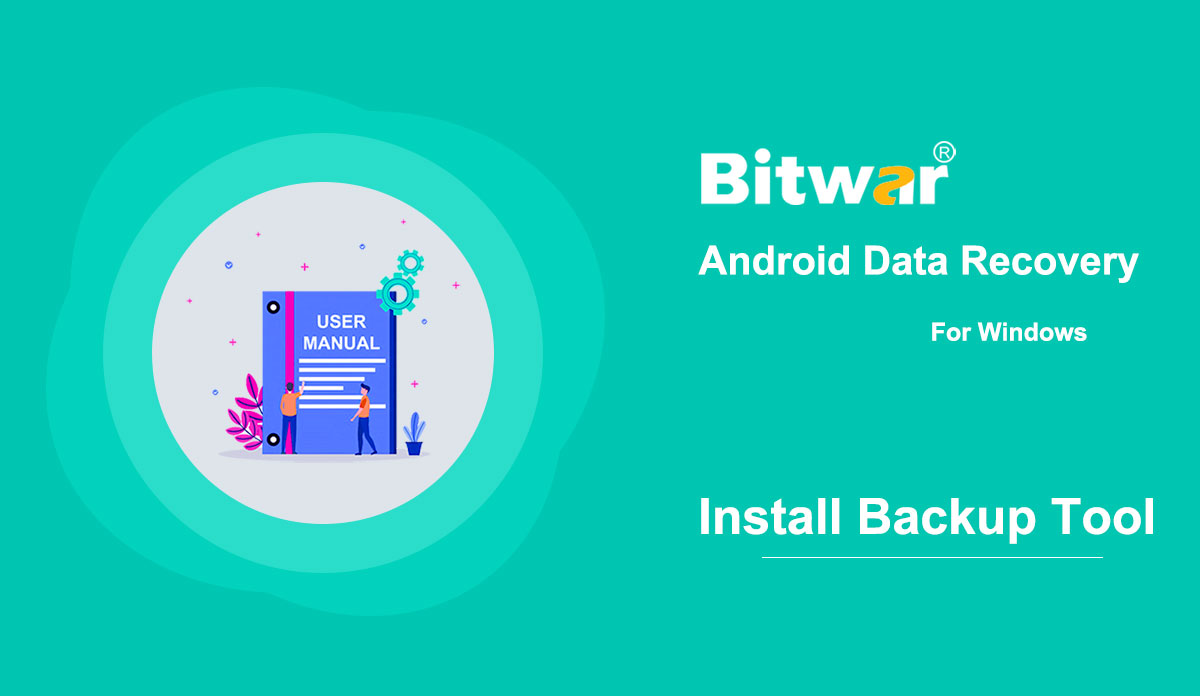- Récupération de données bitwar
- Récupération de données Bitwar iPhone
- Récupération de données Bitwar Android
- Convertisseur Bitwar PDF
- Convertisseur Bitwar HEIC
- Expert en filigrane Bitwar
- Analyseur de texte Bitwar
- Convertisseur vidéo Bitwar
- Réparation vidéo Bitwar
- Agrandisseur d'image Bitwar
- Réparation de documents Bitwar

- Comment rooter un téléphone Android (avec PC)
.Résumé : Cet article présente le moyen le plus courant pour les utilisateurs de rooter un téléphone Android sur un PC. Prérequis Assurez-vous que vous avez rempli les conditions suivantes : Appareil sous tension Au moins 50 % de niveau de batterie Connexion Internet nécessaire Câble USB (celui d'origine recommandé) Le guide complet pour rooter un téléphone Android Étape 1 : Téléchargez et installez KingoRoot Android (version PC) . Étape 2 : Lancez le logiciel et vous verrez l'interface principale. Étape 3 : Connectez votre téléphone à l'ordinateur avec un câble USB. Remarque : si le pilote de périphérique correspondant n'a pas été installé sur l'ordinateur, le logiciel le téléchargera et l'installera automatiquement. Assurez-vous que la connexion Internet fonctionne correctement ; sinon, le logiciel ne peut pas télécharger le pilote. Étape 4: Activez le mode de débogage USB sur votre téléphone Une invite apparaîtra sur votre appareil; veuillez appuyer sur "Toujours autoriser depuis cet ordinateur" Remarque : les utilisateurs qui ne savent pas comment activer le mode de débogage USB peuvent se référer au guide suivant : Étape 5 : Cliquez sur ROOT pour rooter. Le processus devrait prendre quelques minutes. Pendant l'enracinement, il est normal que l'appareil redémarre automatiquement plusieurs fois et les utilisateurs ne doivent effectuer aucune opération sur l'appareil. Étape...
2020-8-1
- Comment rooter un téléphone Android (sans PC)
Résumé : Cet article présente le moyen le plus courant pour les utilisateurs de rooter votre téléphone Android sans se connecter à un PC. Prérequis Assurez-vous que vous avez rempli les prérequis suivants : Appareil sous tension. Niveau de batterie d'au moins 50 %. Connexion Internet nécessaire (réseau Wi-Fi suggéré). Autoriser l'installation d'applications provenant de sources inconnues. (Un chemin général : Paramètres > Sécurité > Sources inconnues) Le guide complet pour rooter un téléphone Android (sans PC) Étape 1 : Téléchargez KingoRoot Android (APK) et transférez-le sur votre appareil Android. Et puis, recherchez le fichier via l'explorateur de fichiers et installez-le. Vous pouvez également visiter le site Web sur votre mobile pour le télécharger et l'installer. Étape 2 : Commencez à installer le logiciel. Si vous n'avez pas autorisé les sources inconnues à installer l'application sur votre appareil, une boîte de dialogue d'avertissement s'affichera : « Pour des raisons de sécurité, votre téléphone est configuré pour bloquer l'installation d'applications obtenues à partir de sources inconnues. » Faites ce que les dialogues suivants montrent pour accorder l'autorisation. Étape 3 : Lancez le logiciel et cliquez sur "One Click Root" pour lancer le root. Étape 4: Attendez le résultat de l'enracinement. Il est possible que l'enracinement échoue. Ne vous inquiétez pas, recommencez. Habituellement, cela ne prendra pas trop de temps pour...
2020-8-1
- Comment installer l'outil Mirror pour sauvegarder votre téléphone Android
Résumé : Cet article explique comment installer l'outil Mirror sur votre téléphone Android après que Bitwar Android Data Recovery a identifié le téléphone. Un outil miroir est une exigence que les utilisateurs doivent installer avant d'essayer de récupérer des fichiers perdus à partir du téléphone Android. Suivez les étapes suivantes pour savoir comment l'installer. Étape 1 : Une fois que le logiciel a identifié votre téléphone Android, il téléchargera automatiquement l'outil Mirror sur le téléphone. Notez que parfois une boîte de dialogue peut apparaître sur l'écran du téléphone et demander aux utilisateurs de décider d'installer ou non. Veuillez cliquer sur Installer. Remarque : si le téléphone n'affiche pas d'invite demandant l'installation, reportez-vous à la section Et si l'installation échoue ? La section est écrite au bas de cet article. Étape 2 : Lancez l'outil Miroir, cliquez pour Installer. Notez que le téléphone peut afficher une invite qui demande aux utilisateurs d'accorder la racine. Si c'est le cas, cliquez sur Accepter. Étape 3 : Attendez que le téléphone vous informe que l'installation est terminée. Et si l'installation échoue ? Si le téléphone ne demande pas d'installation ou si l'installation échoue à la fin de son processus, la première solution consiste à arrêter...
2020-8-1
- Comment connecter votre appareil Android à votre ordinateur ?
Résumé : Cet article explique aux utilisateurs comment connecter votre appareil Android à votre ordinateur pour utiliser Bitwar Android Data Recovery. Assurez-vous que votre appareil est enraciné Le logiciel détectera automatiquement si votre appareil Android est enraciné ou non. Si l'appareil n'a pas été rooté, cliquez sur les liens pour savoir comment rooter votre appareil : Comment rooter un téléphone Android (avec PC) Comment rooter un téléphone Android (sans PC) Activer le débogage USB sur votre appareil activé le mode de débogage USB, le logiciel le détectera automatiquement. Et si ce n'est pas le cas, le logiciel affichera l'image suivante : Et comme différents téléphones Android peuvent avoir différentes versions d'Android, les moyens d'activer le débogage USB varient. Cliquez sur le lien pour savoir comment activer le débogage USB : Comment activer le débogage USB sur un appareil Android Pilote USB. Avec le téléphone enraciné et le mode de débogage USB activé, les utilisateurs devraient pouvoir connecter l'appareil à l'ordinateur et le logiciel affichera l'interface principale :
2020-8-1
- Comment résoudre les problèmes de re-sauvegarde lors de l'utilisation de Bitwar Android Data Recovery
Résumé : Cet article explique aux utilisateurs quand il y aura des problèmes de re-sauvegarde et comment les résoudre. Il existe trois situations dans lesquelles le logiciel demandera une nouvelle sauvegarde. Situation 1 : un autre appareil Android Cela se produit lorsque le PC dispose actuellement d'un fichier de sauvegarde d'un ancien appareil Android. Les utilisateurs doivent sauvegarder l'appareil actuel s'ils souhaitent récupérer des données dessus. Si les utilisateurs souhaitent récupérer des fichiers à partir d'une sauvegarde stockée sur le PC, cliquez sur le menu Plus à côté de S'inscrire dans le coin supérieur droit du logiciel, sélectionnez LoadMirror pour charger la sauvegarde. Situation 2 : un fichier de sauvegarde incomplet Cette situation se produit lorsqu'il y a eu une interruption lors du dernier processus de sauvegarde. Des opérations telles que l'arrêt du processus de sauvegarde, une déconnexion entre l'appareil et le PC ou la sortie du programme pendant le processus de sauvegarde peuvent entraîner une demande de nouvelle sauvegarde, comme illustré dans l'image suivante. Vous pouvez cliquer sur Annuler pour que le logiciel analyse le fichier de sauvegarde incomplet. Avec un peu de chance, vous pourrez récupérer les fichiers recherchés. En cas d'échec, revenez à la même étape et cliquez cette fois sur OK pour effectuer une re-sauvegarde complète. Situation 3 : un fichier de sauvegarde obsolète...
2020-8-1